objectivo
o comutador pode ter vários endereços IP. Cada endereço IP pode ser atribuído a interfaces ou portos especificados, grupos de agregação de ligações (Gal) ou redes locais virtuais (VLAN). Para gerenciar remotamente o dispositivo, um endereço IP deve ser definido para acessar o interruptor. Isto permite-lhe configurar ou solucionar facilmente o dispositivo através do utilitário web, Telnet ou Secure Shell (SSH).
o endereço IP do interruptor pode ser configurado manualmente ou recebido automaticamente a partir de um servidor de configuração dinâmica de Host (DHCP). Se não houver servidores DHCP disponíveis, o switch usará seu endereço IP padrão de fábrica que é 192.168.1.254.
este artigo fornece instruções sobre como configurar as opções de endereço IP do seu comutador através da interface da linha de comandos (CLI).
se não estiver familiarizado com os termos deste documento, consulte Cisco Business: Glossary of New Terms.
Aplicáveis os Dispositivos
- Sx350 Série
- SG350X Série
- Sx500 Série
- Sx550X Série
Versão de Software
- 1.4.7.05 — Sx500
- 2.2.8.4 — Sx350, SG350X, Sx550X
Configurar o Endereço IP do Switch através de CLI
Importante: Se o seu comutador estiver num dos modos de empilhamento com um comutador de espera presente, recomenda-se a configuração de um endereço IP estático para evitar a desconexão da rede durante uma Comutadora activa de empilhamento. Isto é porque quando o interruptor de standby assume o controle da pilha, ao usar DHCP, ele pode receber um endereço IP diferente do que o que foi recebido pela unidade activa original da pilha.
Endereço IP Estático
Endereço IP de DHCP
Configurar o Endereço IP Estático
neste cenário, a opção é configurada sem a disponibilidade de um servidor DHCP. Siga os passos abaixo para configurar um endereço IP estático na mudança:
Passo 1. Conecte seu computador diretamente ao interruptor usando um cabo de série.
se preferir o SSH no seu interruptor, Clique aqui para ver um artigo sobre como obter acesso CLI a um interruptor.
Passo 2. Ligue-se à consola de interruptores. O utilizador e senha predefinidos são cisco / cisco. Se tiver configurado um novo utilizador ou senha, indique as credenciais em alternativa.
Nota:neste exemplo, é usado o Switch gerenciado de Gigabit de 24 portas.
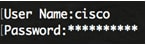
Passo 3. A partir do modo EXEC privilegiado do comutador, introduza o modo de configuração Global, introduzindo o seguinte:
SG350X#configure
Nota: o comando configure é equivalente a configurar o terminal
Passo 4. No modo de configuração Global, introduza o contexto da interface ao introduzir o seguinte:
SG350X(Configuração)#interface {{máscara | prefixo-Comprimento}}} – Use o comando reload Para recarregar o interruptor imediatamente.
As opções são:
- endereço ip Especifica o endereço IP.
- mask-especifica a máscara de rede do endereço IP.
- prefixo-comprimento-especifica o número de bits que compõem o prefixo do endereço IP. O comprimento do prefixo deve ser precedido por uma barra frontal (/). O alcance é de 8 a 30.
SG350X(config-if)#endereço ip 192.168.100.201 255.255.255.0
Nota: neste exemplo, o endereço IP utilizado é 192.168.100.201 com 255.255.255.0 como máscara.
Passo 6. (Opcional) para remover um endereço IP de uma interface, use a forma ” no ” do comando endereço IP ao introduzir o seguinte:
SG350X(config-if)#no ip address
Step 7. Indique o comando final para voltar ao modo EXEC privilegiado do comutador.
SG350X(config-if) # end
Step 8. (Opcional) Para exibir a configuração de endereço IP e informações sobre a interface, digite o seguinte comando no modo EXEC Privilegiado:
SG350X#show ip interface
Nota: neste exemplo, o endereço IP é 192.168.100.201 e o Tipo é Estático.

Passo 9. (Opcional) para gravar a configuração configurada no ficheiro de configuração inicial, indique o seguinte:
SG350X#copiar a execução-configuração inicial-configuração
Passo 10. (Opcional) Carregue em Y para Sim ou N Para Não no seu teclado, assim que a linha de comando do ficheiro … aparecer.

Nota: Neste exemplo, Y é pressionado.
deverá agora ter configurado com sucesso a configuração estática do endereço IP da sua opção.
Configure o endereço IP através do DHCP
neste cenário, o interruptor Está ligado a um router que atua como um servidor DHCP ativo. Siga os passos abaixo para configurar o endereço IP da mudança através do DHCP.
Passo 1. Conecte seu computador diretamente ao interruptor usando um cabo de série.
Passo 2. Ligue-se à consola de interruptores. O utilizador e senha predefinidos são cisco / cisco. Se tiver configurado um novo utilizador ou senha, indique as credenciais em alternativa.
Nota:neste exemplo, é usado o Switch gerenciado de Gigabit de 24 portas.

Passo 3. A partir do modo EXEC privilegiado do comutador, entrar no modo de configuração Global, introduzindo o seguinte:
SG350X#configure
Passo 4. No modo de configuração Global, indique o contexto da interface, introduzindo o seguinte:
SG350X(Configuração)#interface
Nota: neste exemplo, é usada a interface vlan 1. VLAN 1 é o VLAN padrão do interruptor.
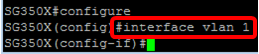
Passo 5. No contexto da interface, adquira um endereço IP do servidor DHCP introduzindo o seguinte:
SG350X(config-if) # interface
receberá uma notificação de que o dispositivo foi configurado na interface especificada.
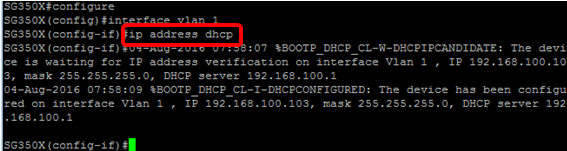
Passo 6. (Opcional) para remover um endereço IP de uma interface, use a forma ” no ” do comando DHCP do endereço IP, inserindo o seguinte:
SG350X(config-if)#no ip address dhcp
Step 7. Indique o comando final para voltar ao modo EXEC privilegiado do comutador.
SG350X(config-if) # end
Step 8. (Opcional) para mostrar a configuração do endereço IP e a informação da interface, indique o seguinte comando no modo EXEC privilegiado:
SG350X#mostrar a interface ip
Nota: neste exemplo, o endereço IP é 192.168.100.103 e o tipo é DHCP.
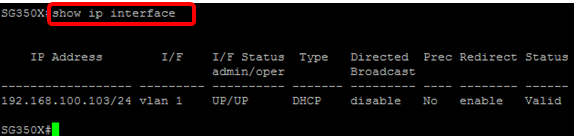
Passo 9. (Opcional) para mostrar a configuração do endereço IP e informações sobre a interface do cliente DHCP, introduza o seguinte comando no modo EXEC privilegiado:
SG350X#mostrar a interface do cliente dhcp IP
Passo 10. (Opcional) para gravar a configuração configurada no ficheiro de configuração inicial, indique o seguinte:
SG350X#copiar a execução-configuração inicial-configuração
Passo 11. (Opcional) Carregue em Y para Sim ou N Para Não no seu teclado, assim que a linha de comando do ficheiro … aparecer.Nota :neste exemplo, Y é pressionado.
deverá agora ter configurado com sucesso a configuração do endereço IP DHCP no seu interruptor.